Разделенный экран Minecraft: исследование фракций в блочном мире
- By Sadie
- Jan 22,2025
Оживите классический опыт совместной игры на диване в Minecraft! В те времена, когда еще не было повсеместного голосового чата, друзья собирались вокруг одной консоли, чтобы развлечься в играх. В этом руководстве показано, как воссоздать это волшебство с помощью Minecraft с разделенным экраном на Xbox One или другой совместимой консоли. Собирайте друзей, запасайтесь перекусами и начнем!
Важные соображения:
 Изображение: ensigame.com
Изображение: ensigame.com
Разделенный экран Minecraft — это эксклюзивная функция консоли. ПК-игрокам, к сожалению, не повезло. Однако владельцы Xbox, PlayStation и Nintendo Switch могут насладиться этим многопользовательским режимом.
Ваша установка должна соответствовать определенным требованиям. Вам понадобится телевизор или монитор, совместимый с HD (720p), и ваша консоль также должна поддерживать это разрешение. Подключения HDMI автоматически регулируют разрешение, но подключения VGA могут потребовать ручной настройки в настройках вашей консоли.
Локальный игровой процесс на разделенном экране:
 Изображение: ensigame.com
Изображение: ensigame.com
Minecraft предлагает варианты разделения экрана как локально, так и онлайн. Локальный разделенный экран позволяет использовать до четырех игроков на одной консоли — просто убедитесь, что каждый имеет равный доступ к контроллеру! Конкретные шаги могут немного отличаться в зависимости от вашей консоли, но общий процесс остается неизменным.
- Подключите консоль к дисплею: Для оптимальной производительности используйте кабель HDMI.
 Изображение: ensigame.com
Изображение: ensigame.com
- Запустите Minecraft: Создайте новый мир или загрузите существующий. Очень важно отключить функцию многопользовательской игры в настройках.
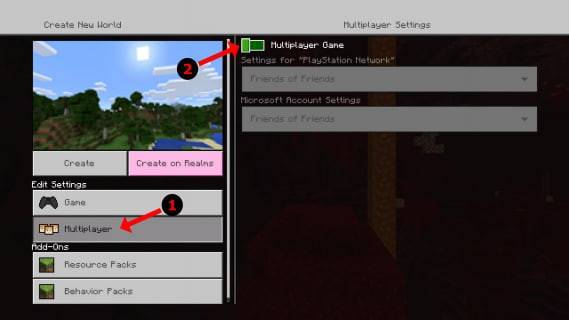 Изображение: alphr.com
Изображение: alphr.com
- Настройте свой мир: Выберите сложность, режимы игры и параметры мира по мере необходимости. Пропустите этот шаг, если используете существующий мир.
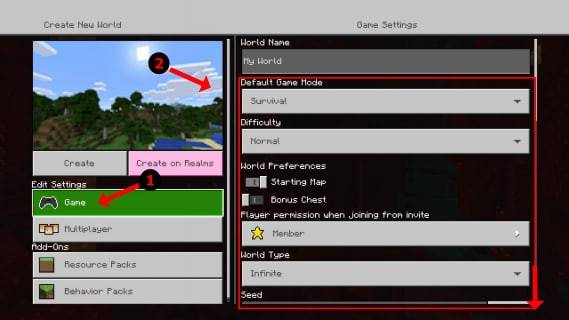 Изображение: alphr.com
Изображение: alphr.com
- Запустите игру: После загрузки нажмите кнопку, чтобы добавить игроков. (Обычно это кнопка «Параметры» на PlayStation или кнопка «Пуск» на Xbox — для подтверждения проверьте руководство вашей консоли.)
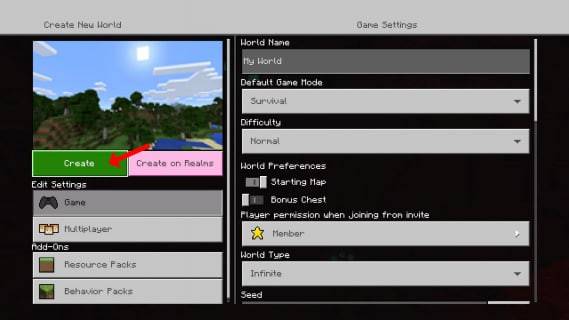 Изображение: alphr.com
Изображение: alphr.com
- Добавить игроков: Каждому игроку необходимо войти в свою учетную запись и присоединиться к игре. Экран автоматически разделится на части (2–4 игрока).
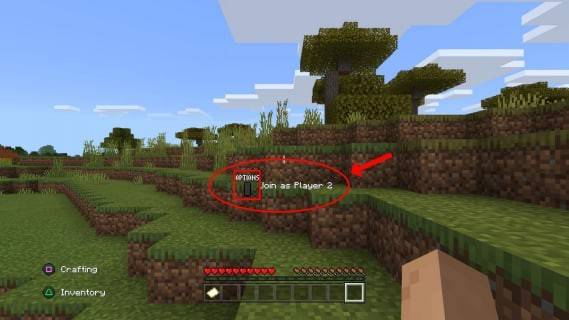 Изображение: alphr.com
Изображение: alphr.com
- Наслаждайтесь! Разделение экрана готово.
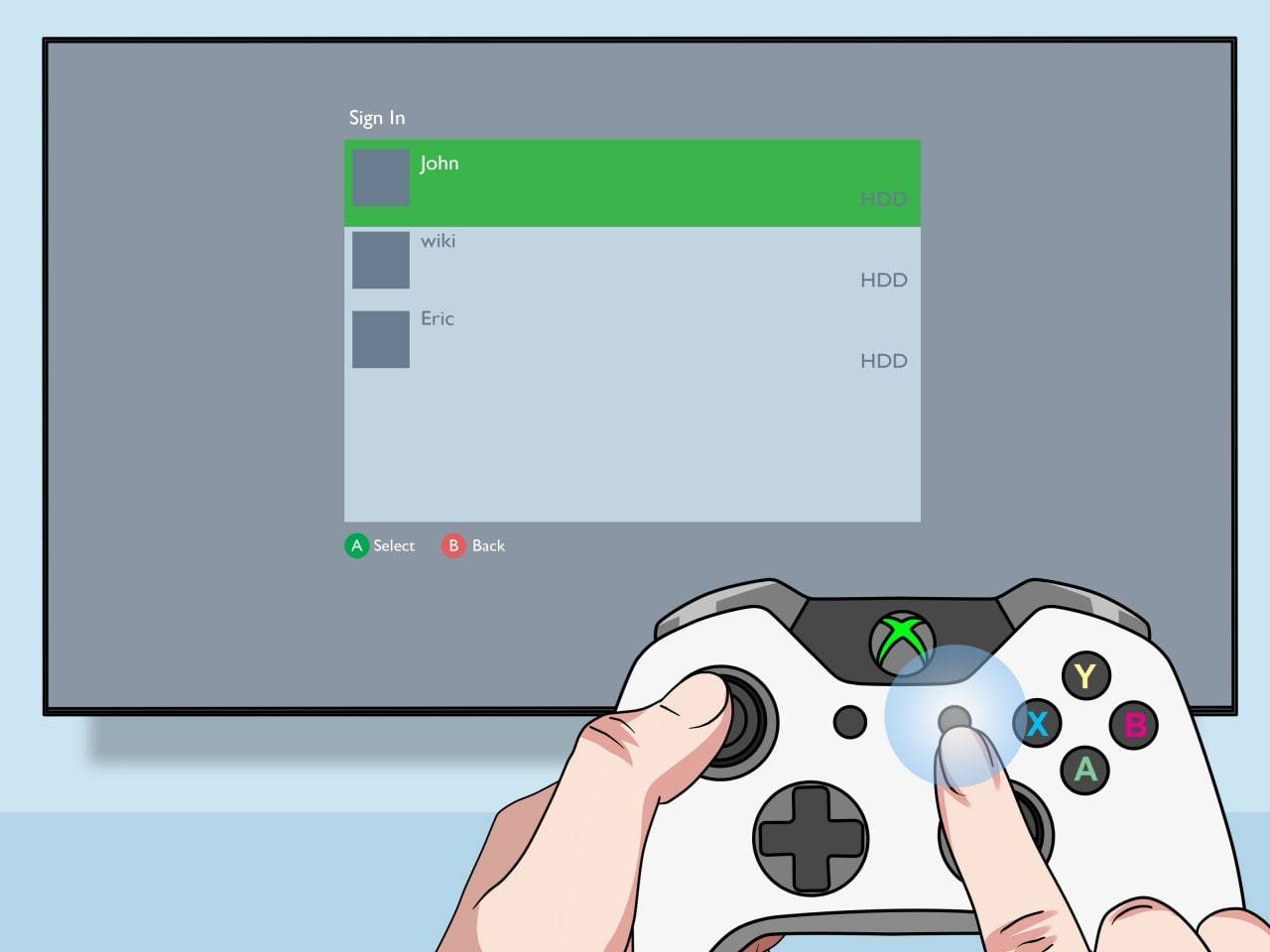 Изображение: pt.wikihow.com
Изображение: pt.wikihow.com
Мультиплеер по сети с локальным разделенным экраном:
 Изображение: youtube.com
Изображение: youtube.com
Хотя вы не можете напрямую использовать разделенный экран с онлайн-игроками, вы можете комбинировать локальный разделенный экран с сетевой многопользовательской игрой. Выполните те же действия, что и выше, но включите функцию многопользовательской игры перед запуском игры. Затем пригласите своих онлайн-друзей присоединиться к сеансу.
Функция разделенного экрана Minecraft — отличный способ насладиться этой игрой с друзьями. Соберитесь вместе, поделитесь экраном и оставьте воспоминания!
Последние новости
Более >-

-
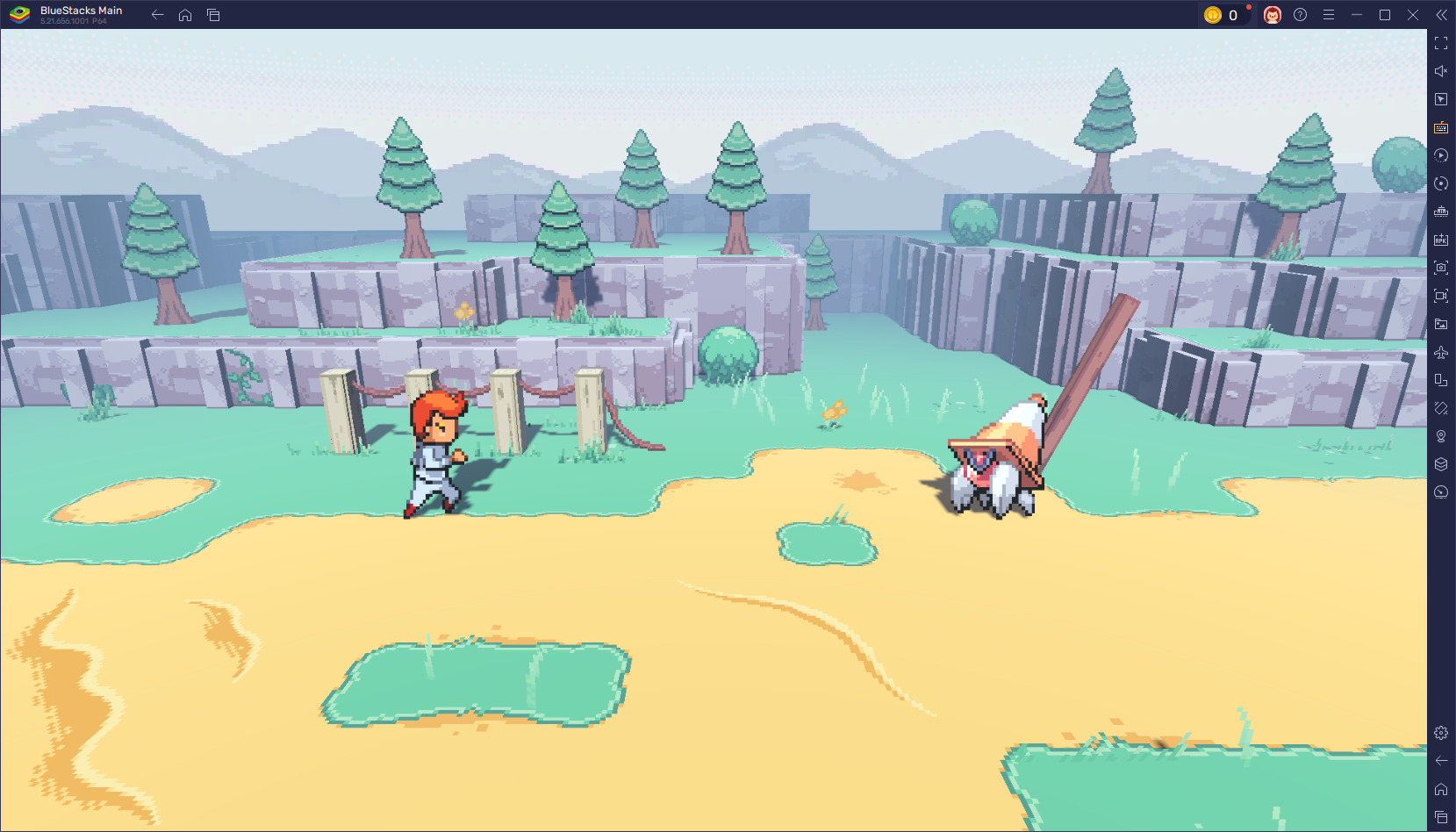
-

- Потекайте все! Дата и время выпуска
- Feb 28,2025
-
- Devil May Cry Anime получает дату выхода
- Feb 28,2025
-
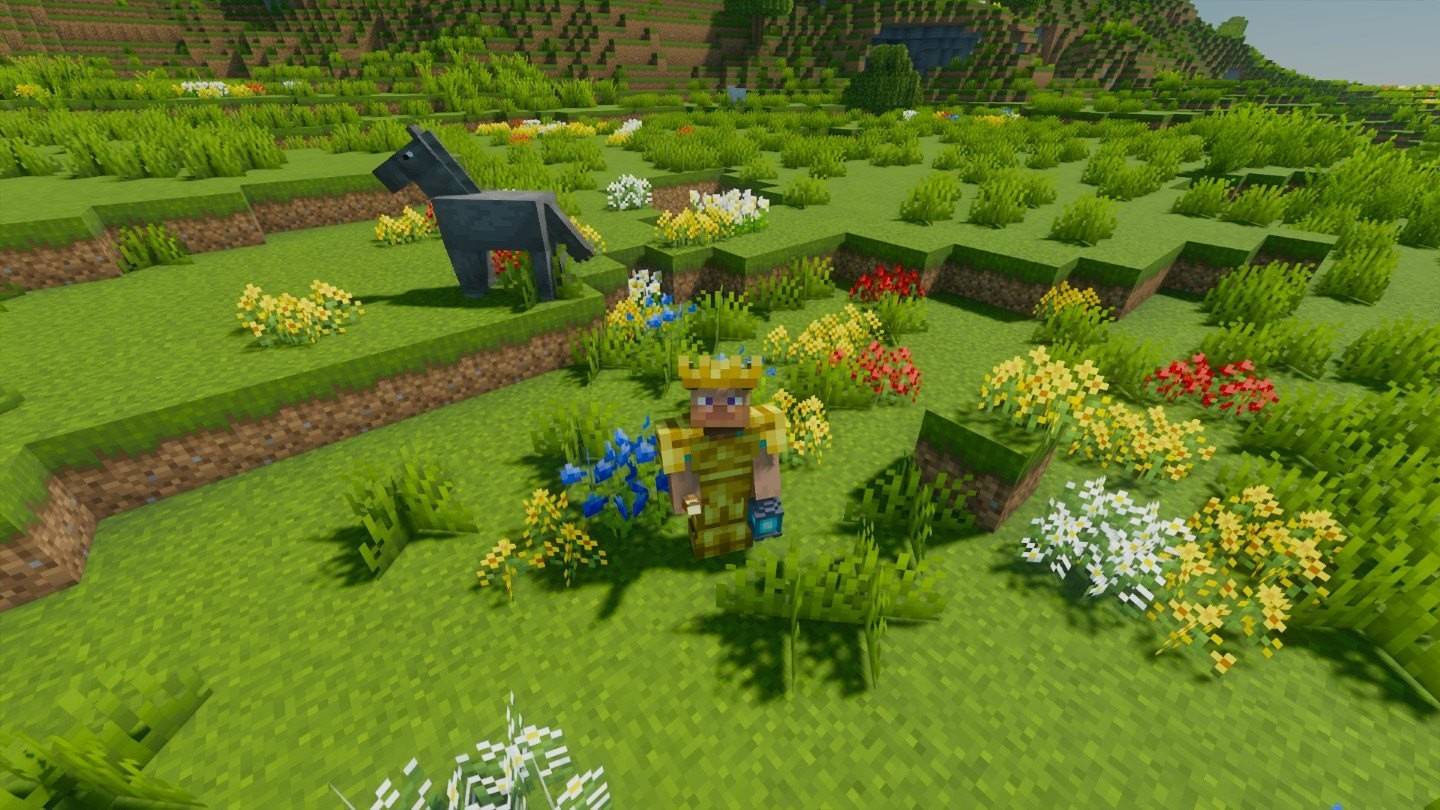
- Какие цветы в Minecraft
- Feb 28,2025



